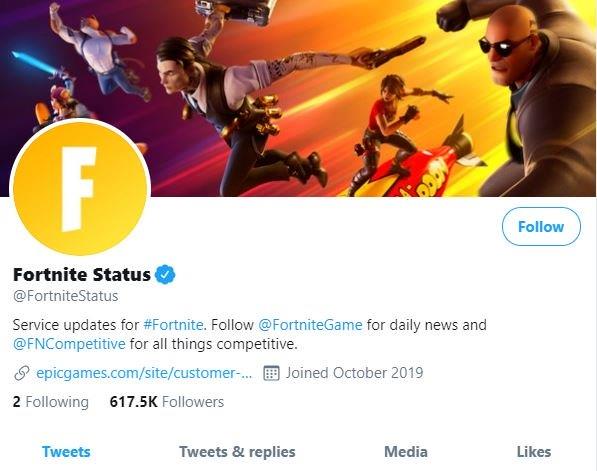Pokud jste hráčem Fortnite a nedávno jste zažili hru, která neustále naráží na vašem Nintendo Switch, může to být způsobeno drobnými závadami nebo vážnějšími problémy. V tomto článku vám ukážeme, jak snadno vyřešit problémy s padáním této hry.
Proč Fortnite padá na Nintendo Switch?
Neexistuje jediný důvod, proč by Fortnite mohl havarovat na kterékoli dané platformě, v našem případě zde Switch. Níže jsou uvedeny některé z běžných faktorů, které mohou způsobit neočekávané ukončení hry.
Neočekávaná chyba hry.
Každá hra se může setkat s chybami nebo chybami, které vývojáři někdy neočekávají. To může zase způsobit problémy, jako je pád. Prozatím má verze Switch Fortnite pouze minimální chyby, takže pokud vaše hra na vás doposud havaruje, zkuste restartovat konzoli a zjistit, zda to pomůže.
Pokud se po restartu nic nezmění, je problém pravděpodobně způsoben něčím jiným.
Problémy s připojením nebo serverem.
Výpadky, plánovaná nebo neplánovaná údržba mohou někdy přerušit hru a způsobit její pád. Někteří uživatelé mohou být schopni načíst hru do hlavní nabídky, ale po počátečním připojení k relaci pro více hráčů může Fortnite náhle ukončit nebo selhat..
Tento scénář, i když vzácný, se čas od času stává. Pokud vaše konzole nemá problém s načítáním Fortnite a připojením se k online relaci, ale problém začíná uprostřed vaší hry, může to být způsobeno problémem na serveru.
V některých případech může problém s vaší vlastní místní sítí také způsobit selhání hry, například pokud je rychlost internetu pomalá nebo pokud se připojení stále odpojuje.
Závada firmwaru Nintendo Switch.
Nintendo Switch je úžasná herní platforma, ale jeho firmware není dokonalý. Nové verze firmwaru mohou někdy způsobit konflikt s hrami, které způsobí jejich pád. Pokud Fortnite začal havarovat po instalaci aktualizace systému pro konzoli, možná máte po ruce firmwarovou závadu.
Problémy kvůli problémům s kódováním firmwaru jsou vyřešeny opravami, takže možná budete muset počkat na další aktualizaci, abyste vyřešili, co se děje..
Uložená hra je poškozená.
V ojedinělých případech se může Fortnite setkat s chybou kvůli poškozeným herním datům. V závislosti na problému může pomoci odhalení a odstranění poškozených dat pomocí mechanismu opravy chyb konzoly. Pokud ne, budete možná muset vrátit firmware na výchozí hodnoty provedením továrního nastavení.
Odstraňování problémů Fortnite shazovat problém na Nintendo Switch
Chcete-li tento problém vyřešit, budete muset provést řadu kroků pro řešení problémů.
- Zkontrolujte problémy se serverem.
Než začnete odstraňovat problémy s přepínačem, ujistěte se, že jste zkontrolovali, zda se vyskytly nějaké problémy na straně serveru, které by právě teď mohly ovlivnit hru..
Pokuste se zkontrolovat oficiální stránku Fortnite Twitter, kde najdete živé aktualizace a novinky o posledních známých chybách.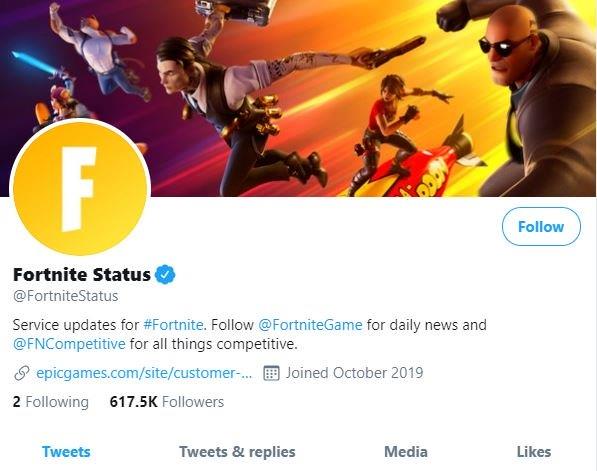
- Restartujte Nintendo Switch.
Obnovení systému restartem je obvykle efektivní při opravě drobných chyb. Chcete-li konzolu vypnout, stiskněte a podržte tlačítko Napájení po dobu asi 3 sekund. Jakmile se zobrazí možnosti napájení, vyberte možnost Vypnout. Znovu zapněte konzolu a zkontrolujte problém.
Alternativně můžete vynutit restartování konzoly stisknutím a podržením tlačítka Napájení po dobu přibližně 12 sekund. To je užitečné, pokud přepínač nereaguje nebo nereaguje na žádný vstup.
- Nainstalujte aktualizace her a systému.
Aktualizace her a firmwaru Switch je někdy jediným způsobem, jak opravit známé chyby. Přepínač je nastaven tak, aby ve výchozím nastavení aktualizoval systém, takže vše, co musíte udělat, je zajistit, abyste si nainstalovali novou verzi hry a systému, jakmile přijdou..

- Aktualizujte mezipaměť systému konzoly.
Špatná mezipaměť systému může někdy narušit některé hry a způsobit jejich náhodné ukončení. Pokud Fortnite v tomto okamžiku stále padá, aktualizujte systémovou mezipaměť pomocí těchto kroků:
-Přejděte do nabídky Home.
-Vyberte Nastavení systému.
-Vyberte Systém.
-Vyberte Možnosti formátování.
-Vyberte možnost Vymazat mezipaměť.
– Vyberte uživatele, pro kterého chcete vymazat mezipaměť, a postupujte podle pokynů.
– Znovu spusťte Nintendo Switch a zkontrolujte problém.
- Odstraňte poškozená herní data.
Jindy mohou některá další data způsobit, že aplikace nebo hry přestanou normálně fungovat. Konzole můžete zjistit, zda má v systému vyhledat možná poškozená data, a to takto:
-Přejděte do nabídky Home.
-Vyberte Nastavení systému.
-Procházejte možnostmi vlevo a vyberte Správa dat.
-Na pravé straně vyberte Spravovat software.
-Poté vyberte software, který chcete zkontrolovat.
-Vyberte Zkontrolovat poškození dat.
- Znovu nainstalujte Fortnite.
Někdy odstraněním hry a její opětovnou instalací opravíte padající problémy. Nezapomeňte vyzkoušet toto řešení, pokud Fortnite nadále přestane fungovat sám. Postup smazání hry:
-Na domovské obrazovce Nintendo Switch zvýrazněte hru, kterou chcete odstranit.
-Stisknutím tlačítka + na pravé straně Joy-Con otevřete nabídku Možnosti.
-Z nabídky vlevo vyberte Spravovat software.
-Vyberte hru.
-Vyberte Spravovat software.
-Vyberte Smazat software.
-Až budete vyzváni, potvrďte znovu Smazat.
Po dokončení odinstalace si můžete Fortnite znovu stáhnout z webu Nintendo.
Tovární nastavení.
Pokud žádné z výše uvedených řešení nepomůže, měli byste se pokusit vrátit výchozí nastavení firmwaru konzoly. Obnovení továrního nastavení přepínače Nintendo Switch je drastické řešení a mělo by být pouze poslední možností. Po tomto resetu budete muset konzoli znovu nakonfigurovat a znovu stáhnout své hry a aplikace.
Získejte pomoc od nás.
Máte problémy s telefonem? Neváhejte nás kontaktovat pomocí tohoto formuláře. Pokusíme se pomoci. Vytváříme také videa pro ty, kteří se chtějí řídit vizuálními pokyny. Navštivte náš androidhow Youtube kanál pro řešení problémů.